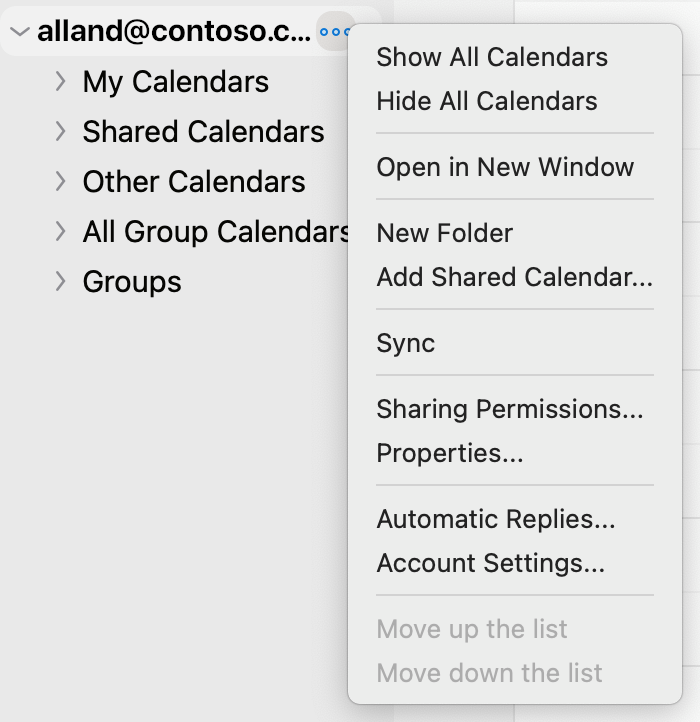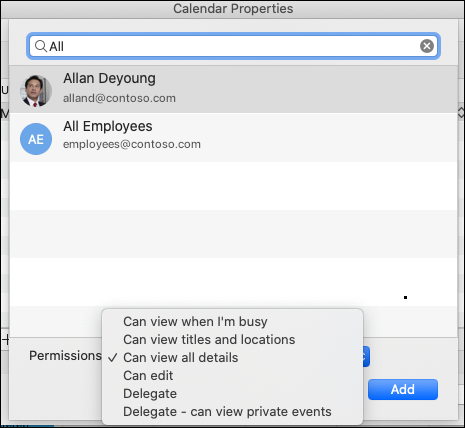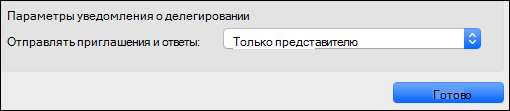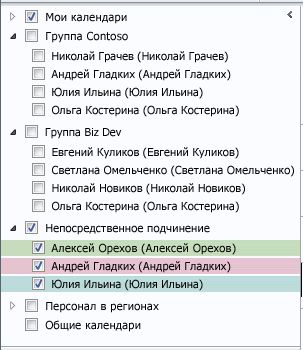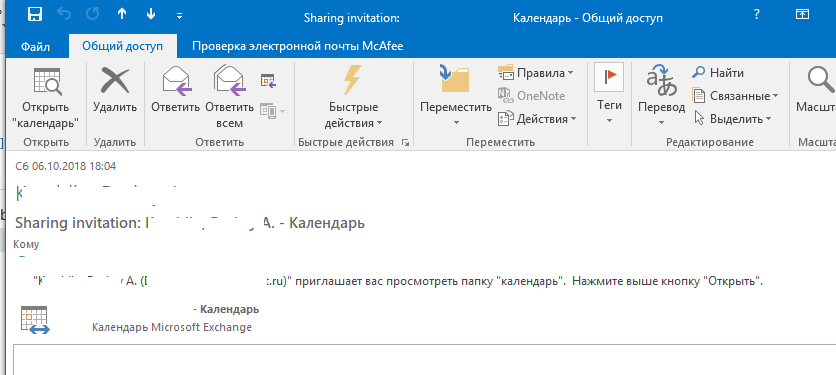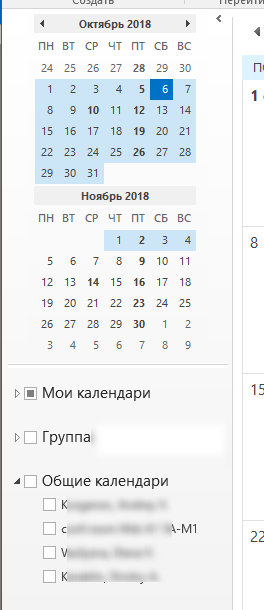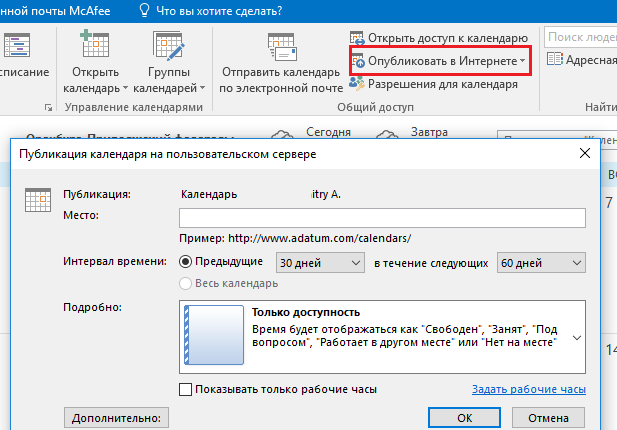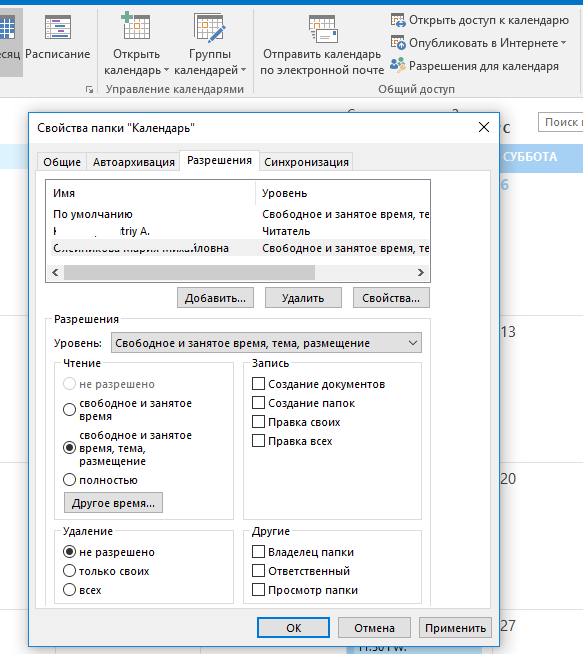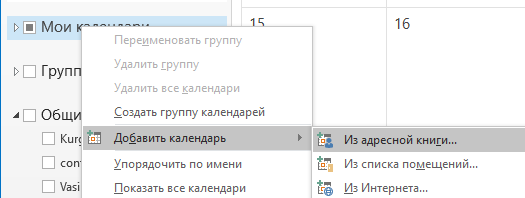Как поделиться календарем в аутлуке
Делегирование и общие календари в Outlook для Mac
В Outlook для Mac можно предоставлять общий доступ к сведениям о календаре другим пользователям, а также предоставлять им более сложные возможности управления электронной почтой и календарем с помощью делегирования.
Похоже на помощник, который помогает управлять входящей бумажной почтой, другим лицом, называемым представителем, могут получать сообщения электронной почты и приглашения на собрания и ответы на них и отвечать на них от вашего имени. Вы также можете предоставить представителю дополнительные разрешения на чтение, создание и изменение элементов в почтовом ящике сервера Microsoft Exchange Server.
Предоставление общего доступ к календарю
В представлении Календарь выберите календарь, к которому вы хотите предоставить доступ, на панели навигации слева.
В окне Свойства календаря нажмите кнопку со знаком «плюс » ( +) и введите имя или адрес электронной почты пользователя, которому нужно предоставить доступ к календарю.
По мере ввода предложения будут показаны ниже.
Щелкните имя или адрес, с которым вы хотите поделиться. Затем в раскрывающемся меню разрешения выберите уровень разрешений, который вы хотите предоставить пользователю.
К ним относятся: может просматривать, когда я заняты, могут просматривать все сведения, редактироватьи т. д.
Делегирование для почтового ящика и календаря
В окне Свойства календаря нажмите кнопку со знаком «плюс » ( +) и введите имя или адрес электронной почты пользователя, которому нужно предоставить доступ к календарю.
По мере ввода предложения будут показаны ниже.
Щелкните имя или адрес, с которым вы хотите поделиться. Затем в раскрывающемся меню разрешения выберите уровень разрешений, который вы хотите назначить пользователю.
Вы можете изменить параметры уведомлений, перейдя в раскрывающееся меню «параметры уведомления о делегировании» и выбрав нужный параметр (например, » только представителю«, «Мой представитель», » Мой представителю» ит. д.).
Отмена общего доступа к представителю или его удаление
Работа с общими календарями в Exchange и Outlook
Большая часть данных советов подходит для корпоративных сред при использовании почтового сервера на базе Microsoft Exchange Server.
Предоставить свой календарь в общий доступ
Подключить общий календарь в Outlook
Создать общий календарь Exchange
Данная возможность впервые появилась в Exchange 2007.
Через графическую консоль
С помощью Powershell
Создаем общий почтовый ящик:
* OrganizationalUnit — место размещения учетной записи в Active Directory.
Чтобы назначить права, можем воспользоваться рекомендациями выше или ввести следующие командлеты powershell:
* предоставляем полный доступ на управление учетной записью администратору dmosk
* делаем пользователя user владельцем календаря.
** если у нас английская версия Exchange, вместо Календарь пишем Calendar
Чтобы изменить права на календарь пользователю, которому привилегии уже выдавались, используем не Add- а Set-:
* в данном случае, мы изменили права с владельца на читателя.
Как запросить доступ к чужому календарю
Запрос появится автоматически при подключении общего календаря, если на него нет прав.
Управление правами чужого календаря
Посмотреть текущие права на календарь пользователя можно командой:
* в английской версии Календарь меняем на Calendar.
Для того, чтобы задать нужные права, подключаемся к Exchange. Запускаем Powershell для Exchange от администратора и вводим:
* где Учетная запись — имя учетной записи, календарем которой хотим управлять; dmosk — учетная запись, которой даем права; AccessRights — назначаемые права.
* Варианты для прав:
Для управления всеми календарями можно ввести следующую команду:
* данной командой мы перебираем массив почтовых ящиков и для каждого из них назначаем права Owner пользователю Иванов Иван Иванович.
Предоставление общего доступа к календарю или его делегирование в Outlook
В Outlook владелец календаря может поделиться им с другим пользователем. Владелец может указать, какие сведения об общедоступных событиях можно просматривать, а также может предоставить пользователям из той же организации доступ для записи к календарю.
Владелец также может делегировать другому пользователю управление собраниями в основном календаре владельца. Делегаты — это получатели общего доступа, которые могут просматривать все сведения и имеют доступ для записи к общедоступным событиям. Кроме того, они получают приглашения на собрания и ответы на них, а также отвечают на приглашения на собрания от имени владельца. Владелец также может предоставлять делегатам явные разрешения на просмотр частных событий владельца в календаре.
Перед предоставлением общего доступа к календарю или его делегированием владелец отправляет получателю общего доступа или делегату приглашение, а получатель общего доступа или делегат принимает приглашение или явным образом добавляет общий или делегированный календарь для доступа. Приглашение и добавление общего или делегированного календаря происходит в клиенте Outlook.
После настройки общего доступа или делегирования в Outlook приложения смогут использовать API Microsoft Graph, чтобы управлять общим доступом и делегированием.
Оставшаяся часть этой статьи основана на следующем примере сценария:
В этой статье описано, как программным способом выполнить следующие задачи в общем или делегированном календаре:
Приложения также могут выполнять следующие задачи с помощью общедоступного API:
Свойства и API для общего доступа к календарям и их делегирования, как описано в этой статье, сейчас доступны в конечной точке версии 1.0, за исключением свойств календаря isShared и isSharedWithMe. Эти два свойства доступны только в конечной точке бета-версии.
Получение сведений календаря о получателях общего доступа и делегатах, а также обновление отдельных разрешений
Каждый календарь связан с коллекцией объектов calendarPermission, каждый из которых описывает получателя общего доступа или делегата и соответствующее разрешение, настроенное владельцем календаря. Перечисление calendarRoleType определяет диапазон разрешений, поддерживаемых Microsoft Graph:
Владелец календаря. Получение разрешений и сведений об общем доступе или делегировании
В этом примере показано, как с согласия Алекса или администратора получать объекты calendarPermission, связанные с основным календарем Алекса. Запрос возвращает два таких объекта разрешений:
Первый объект calendarPermission присвоен делегату Меган со следующими значениями свойств:
Второй объект calendarPermission — это объект по умолчанию, назначаемый объекту My Organization со следующими значениями свойств:
Разрешения Microsoft Graph
Для выполнения этой операции воспользуйтесь делегированным разрешением с минимальными правами или разрешением для приложений Calendars.Read соответственно. Дополнительные сведения см. в разделе Разрешения календаря.
Владелец календаря. Обновление разрешений для существующего получателя общего доступа или делегата в календаре
С согласия Алекса или администратора вы можете обновить разрешения, назначенные существующему получателю общего доступа или делегату (определяется свойством role), если новые разрешения поддерживаются свойством allowedRoles, настроенным изначально для получателя общего доступа или делегата для этого календаря.
Кроме свойства role, вы не можете обновлять другие свойства существующего получателя общего доступа или делегата. Изменение значения свойства emailAddress требует удаления получателя общего доступа или делегата и повторной настройки нового экземпляра calendarPermission.
В примере из этого раздела обновляется свойство role с изменением разрешения существующего получателя общего доступа Адель с read на write для пользовательского календаря «Детские праздники».
Разрешения Microsoft Graph
Для выполнения этой операции воспользуйтесь делегированным разрешением с минимальными правами или разрешением для приложений Calendars.ReadWrite соответственно. Дополнительные сведения см. в разделе Разрешения календаря.
Получение свойств общего или делегированного календаря
В этом примере Алекс делегировал свой основной календарь и предоставил делегату Меган Боуен разрешение на просмотр элементов календаря, помеченных как частные. В этом разделе показаны свойства делегированного календаря, сначала с точки зрения и с согласия владельца (Алекс), а затем с точки зрения и с согласия делегата (Меган). Согласие администратора также поддерживается для каждого случая.
Владелец календаря. Получение свойств общего или делегированного календаря
В примере из этого раздела выполняется получение свойств основного календаря с точки зрения владельца (Алекс).
Обратите внимание на следующие свойства от имени Алекса:
Разрешения Microsoft Graph
Для выполнения этой операции воспользуйтесь делегированным разрешением с минимальными правами или разрешением для приложений Calendars.Read соответственно. Дополнительные сведения см. в разделе Разрешения календаря.
Получатель общего доступа или делегат. Получение свойств общего или делегированного календаря
В примере из этого раздела выполняется получение свойств того же календаря с точки зрения делегата (Меган).
Обратите внимание на следующие свойства:
Получатель общего доступа или делегат может настраивать только свойство name общего/делегированного календаря. Изменение отображается только для него самого. Владелец календаря не видит таких изменений имени календаря.
Разрешения Microsoft Graph
Для выполнения этой операции воспользуйтесь делегированным разрешением с минимальными правами Calendars.Read.Shared или разрешением для приложений Calendars.Read соответственно. Дополнительные сведения см. в разделе Разрешения календаря.
Получение или настройка параметров почтового ящика для получения приглашений на собрания и ответов на них
В зависимости от уровня делегирования, предпочитаемого владельцем календаря, владелец может указать, кто должен получать приглашения на собрания и ответы на них, чтобы управлять собраниями в календаре.
Программным способом можно получить или настроить свойство delegateMeetingMessageDeliveryOptions объекта mailboxSettings владельца календаря, чтобы указать, кому Outlook должен направлять экземпляры eventMessageRequest и eventMessageResponse:
Outlook должен направлять экземпляры eventMessageRequest и eventMessageResponse только делегатам. Это параметр по умолчанию. Владелец может просматривать ответы на приглашения на собрания или отвечать на приглашения с помощью соответствующего объекта event в делегированном календаре.
Outlook должен направлять экземпляры eventMessageRequest и eventMessageResponse делегатам и владельцу календаря. Только делегатам доступны параметры для принятия и отклонения приглашения на собрание. Владельцу отправляется уведомление в виде обычного сообщения электронной почты. Владелец может ответить на приглашение, открыв объект event в делегированном календаре.
Outlook должен направлять экземпляры eventMessageRequest и eventMessageResponse делегатам и владельцу календаря, любой из которых может ответить на приглашение на собрание.
Это параметр на уровне почтового ящика, поэтому этот параметр применяется ко всем делегатам владельца почтового ящика.
Получение параметра доставки при делегировании для почтового ящика пользователя
Разрешения Microsoft Graph
Для выполнения этой операции воспользуйтесь делегированным разрешением с минимальными правами или разрешением для приложений MailboxSettings.Read соответственно. Дополнительные сведения о разрешениях, необходимых для работы с почтовыми ящиками, см. в разделе Разрешения почты.
Настройка параметра доставки при делегировании для почтового ящика пользователя
Разрешения Microsoft Graph
Для выполнения этой операции воспользуйтесь делегированным разрешением с минимальными правами или разрешением для приложений MailboxSettings.ReadWrite соответственно. Дополнительные сведения о разрешениях, необходимых для работы с почтовыми ящиками, см. в разделе Разрешения почты.
Удаление получателя общего доступа или делегата календаря
В примере ниже Алекс удаляет Меган из роли получателя общего доступа к календарю «Детские праздники».
Разрешения Microsoft Graph
Создание, просмотр и удаление группы календарей
Если у вас есть часто просматриваемая группа календарей, например коллеги или члены вашей семьи, с помощью групп календарей вы можете быстро просмотреть объединенные расписания. Группы календарей также могут включать ресурсы, интернет-календариили календари SharePoint.
Примечание: Для использования этой возможности требуется учетная запись сервера Microsoft Exchange Server.
Просмотрите короткий видеоролик о создании группы календарей.
Создание группы календарей
Создать группу календарей можно двумя способами:
Выбор участников из адресная книга или списка контактов
Создание группы календарей на основе календарей, которые вы просматриваете
Выбор участников из адресной книги или списка контактов
В календарена вкладке Главная в группе Управление календарями щелкните Группы календарей > Создать группу календарей.
Введите имя новой группы календарей и нажмите кнопку ОК.
В группе Адреснаякнига выберите адресная книга или список контактов, из которого вы хотите выбрать участников группы.
Найдите имена или введите их в поле Поиск, щелкните нужное имя и нажмите кнопку Участники группы. Повторите это для каждого календаря, который вы хотите включить в группу, и нажмите кнопку ОК.
Создание группы календарей на основе календарей, которые вы просматриваете
В календарена вкладке Главная в группе Управление календарями щелкните Группы календарей > Сохранить как новую группу календарей.
Введите имя новой группы календарей и нажмите кнопку ОК.
Рядом с уже открытыми календарями и группами откроется новая группа календарей.
Чтобы добавить другие календари в представление, в поле «Календарь» выберите нужные Область навигации.
Добавление календарей в группу календарей
Чтобы добавить календарь в существующую группу календарей, в области навигации перетащите его в группу календарей.
Если календарь, который вы хотите добавить, не находится в области навигации, сделайте следующее:
В календарена вкладке Главная в группе Управление календарями нажмите кнопку Открыть календарь ивыберите нужный тип календаря.
Найдите имена или введите их в поле Поиск, щелкните нужное имя и выберите календарь. Повторите это для каждого календаря, который вы хотите включить в группу, и нажмите кнопку ОК. Добавленные календари появятся в папке Общие календари в области навигации.
Примечание: В представлении расписания можно щелкнуть поле Добавить календарь в нижней части представления и ввести нужное имя. Календарь будет добавлен в папку Общие календари в области навигации.
В области навигации перетащите календарь из области Общие календари в группу календарей.
Примечание: Вы можете переместить участника любой группы календарей в другую группу. В области навигации перетащите календарь в группу календарей.
Просмотр группы календарей
В Область навигации выберите календарь.
Календари групп отображаются рядом или в горизонтальном представлении расписания. Чтобы увидеть календари в режиме наложения, сделайте следующее:
На вкладке Главная в группе Упорядока нажмите кнопку День,Рабочая неделя,Неделя или Месяц.
Календари расположены рядом.
На вкладке каждого календаря, который вы хотите наложение, щелкните стрелку Вид в режиме наложения.
Любой календарь в области навигации можно просматривать вместе с любой группой, даже если она не входит в эту группу. Вы также можете просматривать несколько групп календарей вместе. Выберите нужный календарь или группу календарей.
Вы можете скрыть любой календарь из представления, сжав его квадратик в области навигации или нажав кнопку Закрыть календарь на вкладке календаря. При этом изменяется только календарь в текущем представлении. Он не удаляет календарь из группы календарей.
Удаление группы календарей
В области навигации щелкните правой кнопкой мыши группу календарей, которую вы хотите удалить, и выберите удалить группу.
Настройка общего доступа к календарю в Outlook 2016
Одной из удобных возможностей Outlook – возможность предоставить общий доступ к своему календарю другим пользователям в вашей организации или внешним пользователям (снаружи вашей организации). Для этого ваша ящик электронной почты должен располагаться на сервере Exchange или в Office 365 / Exchange Online.
Предоставление общего доступа к своему календарю в Outlook 2016
Каждый получатель получит приглашение, в котором будет предложено добавить ваш календарь.
Пользователи за пределами вашей организации получат URL адрес, который можно использовать для доступа к вашему календарю. В том случае, если вы и пользователь, которому вы предоставляете доступ, находятся в организациях, связанными федеративными отношениями через Office 365 или Exchange, то в приглашении будет содержаться опция предоставить доступ к своему календарю в ответ.
Ваш календарь после этого будет отображаться у пользователя в разделе Общий календарей.
Вы можете опубликовать свой календарь в интернете, сделав его доступным для всех. В этом случае календарь публикуется на сервере WebDAV, с которого он должен быть доступен другим пользователям.
Для публикации календаря в Интернете, нажмите на кнопку Опубликовать в Интернете, укажите URL адрес сервера WebDAV, укажите интервал времени календаря, который нужно опубликовать, тип доступа и параметры обновления календаря на сервере (автоматически, или только один раз).
Если вы хотите предоставить доступ к своему календарю всем пользователям, нажмите на кнопку Разрешения для календаря и для разрешения По умолчанию выберите уровень доступа (по умолчанию разрешен доступ только на доступ к информации Free/Busy time). Группа По-умолчанию соответствует любому пользователя (everyone). Вы можете изменить уровень доступа, выбрав в выпадающем списке необходимые разрешения.
На этой же вкладке можно управлять доступом к вашему календарю. Здесь вы можете добавить нового пользователя, или изменить уровень полномочий пользователя при доступе к календарю (например, можно разрешить определенному пользователю создавать, редактировать или удалять элементы календаря).
Если вы хотите отозвать общий доступ к календарю, нужно на вкладке разрешений выбрать имя пользователя, которого нужно лишить доступа, нажать кнопку Удалить и Ок.
Как подключить чужой общий календарь в Outlook 2016
В списке сотрудников найдите пользователя, чей календарь вы хотите подключить (пользователь или администратор должен предоставить вам доступ к своему календарю) и выберите его.
После этого новый календарь должен появится в списке общий календарей.
Предоставление доступа к календарю в Exchange с помощью PowerShell
В Exchange 2007 SP1 и выше вы можете создавать общий почтовый ящик, который можно использовать как общий календарь предприятия (отдела). Создать ящик можно с помощью такой команды PowerShell:
После этого можно предоставить доступ к календарю нового ящика для определённого пользователя организации (допустим, мы хотим предоставить полный доступ):
Или только на чтение:
Можно дать доступ непосредственно на папку календаря в ящике Exchange:
В английской версии Exchange вместо Календарь нужно указыват папку Calendar.
Как запросить доступ к чужому календарю
При подключении общего календаря из адресной книги, запрос на предоставление прав появится автоматически при подключении общего календаря, если на него нет прав.